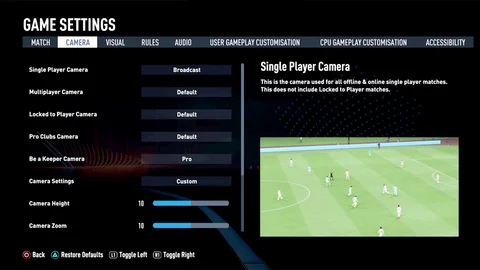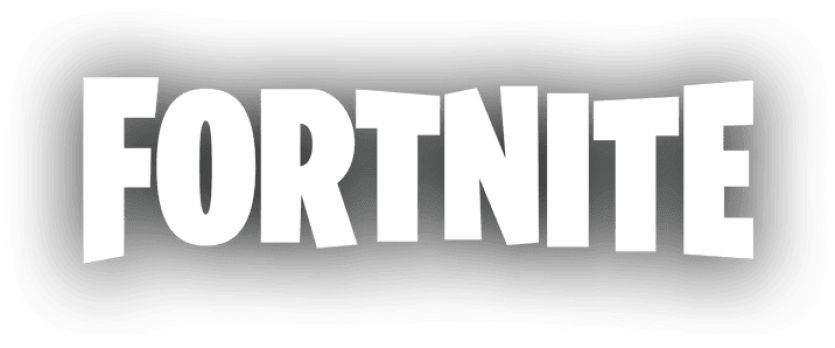Die Anpassung der Kameraeinstellungen in EA FC 24 ist entscheidend, um die beste Sicht auf das Spielfeld zu haben. Mit diesen Einstellungen kannst du dir einen strategischen Vorteil verschaffen, indem du mehr siehst als dein Gegner. Wir zeigen dir die besten Kameraeinstellungen in EA FC 24 - nicht nur für FUT, sondern auch für alle anderen Modi.

Jeder, der FIFA 23 gespielt hat, wird die Frustration mit den Standard-Kameraeinstellungen verstehen. EA hat eine neue 'GameCam' eingeführt, die für Zuschauer gut aussieht, aber oft nicht gut genug für das eigentliche Spiel ist - besonders für Leute competitive spielen wollen - wenn die neue FUT Champs Saison beginnt.
Wir sind hier, um dir die besten Kameraeinstellungen für EA FC 24 zu zeigen. Am besten speicherst du dir diesen Artikel, denn die Einstellungen wurden schon öfter Mal mit einem Update auf Standard zurückgesetzt...
Hoffen wir, dass EA dieses Problem behebt. Okaaaay Let's Go!
EA FC 24: Die besten Kameraeinstellungen
Du hast vielleicht selbst gesehen, dass Pro-Gamer und Content-Ersteller sich für nicht standardmäßige Kameraeinstellungen in FIFA entscheiden. Während die folgenden Einstellungen für diejenigen, die an die Standardeinstellungen gewöhnt sind, unkonventionell erscheinen mögen, werden sie von uns bedacht aus bestimmten Gründen ausgewählt.
Das Ziel besteht darin, durch diese detaillierten Einstellungen Ingame-Vorteile zu bekommen, hauptsächlich um eine breitere Sicht auf das Spielfeld zu bieten und die Genauigkeit von Pässen und Schüssen zu verbessern. Solche Anpassungen können in entscheidenden Situationen entscheidend sein und letztendlich zu überlegenen Belohnungen in FUT Champions führen.
Es ist easy, diese Einstellungen zu ändern. Geh zum Hauptmenü, wähle Optionen (das Zahnradsymbol), Einstellungen und dann Spielseinstellungen aus. In diesem Abschnitt findest du das Untermenü Kamera, in dem du die Einstellungen nach deinen Wünschen anpassen kannst.
Vergiss nicht, die Power Shot-Zoomfunktion zu deaktivieren, da diese Ingame-Kameraverschiebung ziemlich störend sein kann, insbesondere in kompetitiven Modi wie Ultimate Team. Der Zoom lenkt nicht nur ab, sondern kann auch deine Reaktionszeit beeinträchtigen, wenn dein Schuss geblockt wird. Du findest die Option zum Deaktivieren am unteren Rand des Kameramenüs.
Beste Kameraeinstellungen für FUT in EA FC 24
Ob du online oder mit Freunden auf der Couch spielst, du wirst die Standardkameraeinstellungen definitiv anpassen wollen. Der Standardansicht fehlt oft der optimale Winkel für entscheidende Aktionen, insbesondere wenn du ein Tor vorbereitest. Stelle sicher, dass du sowohl die Einzelspieler- als auch die Mehrspielerkameraeinstellungen anpasst.
Die Tele Broadcast Einstellung wird von Spielern weitgehend bevorzugt, weil sie eine umfassende Sicht auf das Spielfeld bietet und die Verwendung des Radars praktisch überflüssig macht. Diese Kameraperspektive ermöglicht es dir, Spielzüge besser zu antizipieren, effektive Pässe zu spielen und Tore mit größerer Leichtigkeit zu erzielen.
Um diese Einstellung anzupassen, navigiere im Menü zu 'Kameraeinstellungen'. Ändere die Option von 'Standard' auf 'Benutzerdefiniert'. Dadurch wird die Möglichkeit freigeschaltet, sowohl den Zoom als auch die Höhe anzupassen und die Ansicht der Kamera an deinen Spielstil anzupassen.
Tele Broadcast
Es ist wichtig, den Zoom auf 0 einzustellen, sonst siehst du nicht das gesamte Spielfeld. Die Höhe kannst du selbst anpassen, wenn du beispielsweise 15 bis 20 bevorzugst, ist das auch eine gute Einstellung.
| Einzelspielerkamera | Tele Broadcast |
| Mehrspielerkamera | Tele Broadcast |
| Kameraeinstellungen | Benutzerdefiniert |
| Kamerahöhe | 20 |
| Kamerazoom | 0 |
Die Co-op-Kamera ist eine viel umfassendere Alternative.
Co-op
Mit dieser Option hast du eine so umfassende Sicht, dass du wahrscheinlich überhaupt nicht auf das Radar angewiesen bist. Andere geeignete Alternativen sind die Einstellungen 'Tele' und 'Klassisch'.
Wir empfehlen, mit einigen Offline-Spielen zu experimentieren. Passe die Kameraeinstellungen an, bis du die Ansicht findest, die sich am angenehmsten anfühlt und dein Spielerlebnis verbessert.
| Einzelspielerkamera | Co-op |
| Mehrspielerkamera | Co-op |
| Kameraeinstellungen | Benutzerdefiniert |
| Kamerahöhe | 20 |
| Kamerazoom | 0 |